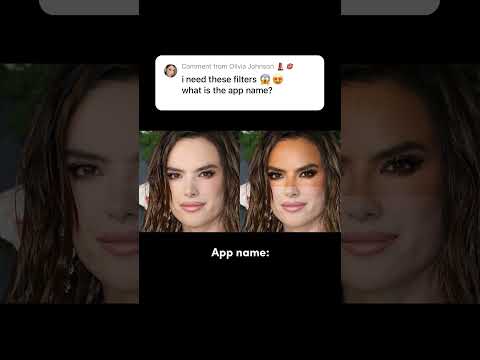WikiHow זה מלמד כיצד להוסיף לוח שנה המשויך לאחת מכתובות הדוא ל שלך לאייפון שלך כך שאירועיו יופיעו באפליקציית לוח השנה שלך.
10 גרסה שנייה
1. פתוח הגדרות.
2. הקש לוּחַ שָׁנָה.
3. הקש חשבונות.
4. הקש הוסף חשבון.
5. הקש על השירות שברצונך להוסיף.
7. היכנס עם פרטי הדוא ל שלך.
8. ודא לוחות שנה מופעל והקש על להציל.
צעדים
חלק 1 מתוך 2: הוספת יומן iCloud, Exchange, Google, Yahoo! או Outlook.com

שלב 1. פתח את הגדרות האייפון שלך
תמצא את אפליקציית ההגדרות באחד ממסכי הבית שלך. ייתכן שהוא נמצא בתיקייה שכותרתה "כלי עזר".

שלב 2. גלול מטה והקש על לוח שנה

שלב 3. הקש על חשבונות

שלב 4. הקש על הוסף חשבון

שלב 5. הקש על השירות בו אתה משתמש
אם השירות שלך אינו מופיע, הקש על "אחר" כדי להוסיף מנוי ללוח שנה.

שלב 6. הזן את פרטי ההתחברות של חשבון הדוא"ל שלך

שלב 7. ודא שהמתג לוחות שנה מופעל

שלב 8. הקש על שמור

שלב 9. לחץ על כפתור הבית
זה יחזיר אותך למסך הבית של האייפון שלך.

שלב 10. הקש על אפליקציית לוח השנה

שלב 11. הקש על לוחות שנה בתחתית המסך

שלב 12. ודא שהחשבון החדש שהתווסף שלך גלוי ומופעל
ייתכן שיחלוף זמן עד שכל אירועי לוח השנה שלך יופיעו באייפון שלך.
חלק 2 מתוך 2: הוספת מנוי ללוח שנה (iCal)

שלב 1. פתח את לוח השנה שברצונך להוסיף לאייפון שלך
השתמש במחשב או בדפדפן האינטרנט של iPhone כדי לפתוח את לוח השנה שברצונך להוסיף לאייפון שלך. יהיה עליך לעשות זאת עבור כל שירות לוח שנה שאינו מופיע בתפריט הוסף חשבון ב- iPhone שלך.

שלב 2. פתח את ההגדרות של לוח השנה
התהליך עבור זה משתנה בהתאם לשירות בו אתה משתמש, אך בדרך כלל תמצא את אפשרות ההגדרות בפינה השמאלית העליונה.

שלב 3. מצא את האפשרות iCal
זה עשוי להיות רשום בחלק שנקרא "כתובת לוח שנה" או "שתף לוח שנה". לחיצה על האפשרות iCal תציג את כתובת לוח השנה שלך.
אם אתה מתקשה למצוא את כתובת iCal ליומן שלך, עיין בדפי העזרה והתמיכה

שלב 4. העתק או כתוב את כתובת iCal
תזין את כתובתו בתפריט ההגדרות של האייפון שלך. אם אתה כבר משתמש באייפון שלך, בחר והעתק את הכתובת. אם אתה משתמש בהתקן אחר, כתוב את הכתובת או השאר אותה פתוחה כך שתוכל להקליד אותה באייפון שלך.
כתובות iCal מסתיימות בסיומת ".ics"

שלב 5. פתח את הגדרות האייפון
תוכל למצוא את אפליקציית ההגדרות באחד ממסכי הבית שלך, וייתכן שהיא נמצאת בתיקייה שכותרתה "כלי עזר".

שלב 6. גלול מטה והקש על לוח שנה

שלב 7. הקש על חשבונות

שלב 8. הקש על הוסף חשבון

שלב 9. הקש על אחר
אפשרות זו מיועדת לשירותי דוא ל שאינם רשומים בתפריט הוסף חשבון.

שלב 10. הקש על הוסף יומן מנויים

שלב 11. הקלד או הדבק את כתובת iCal
הקפד לכלול את כל הכתובת.

שלב 12. הקש על הבא

שלב 13. הזן את פרטי הכניסה שלך (אם תתבקש)
אם היומן שלך דורש גישה לחשבון, יהיה עליך להזין את שם החשבון והסיסמה של הדוא ל שלך.

שלב 14. הקש על שמור
לוח השנה שלך יתווסף לאפליקציית לוח השנה שלך.

שלב 15. לחץ על כפתור הבית

שלב 16. הקש על אפליקציית לוח השנה

שלב 17. הקש על לוחות שנה בתחתית המסך

שלב 18. מצא את לוח השנה החדש שנוספה
אתה אמור לראות את לוח השנה החדש שלך ברשימת היומנים הנוספים. ייתכן שיחלוף זמן עד שכל אירועי היומן יסתנכרנו עם האייפון שלך, אז אל תיבהל אם הם לא יופיעו מיד.